IBM T40 X31行货中文系统恢复盘恢复方法
thinkpad恢复盘恢复步骤

恢复方法:
仅供参考
1.在光驱内放入引导盘,计算机启动后立刻按F12,选择光驱(或USB
光驱)启动
2.出现欢迎界面,点击继续
3.点复原系统
4.选择将硬盘驱动器复原到原始出厂状态,然后点击下一步
5.选择我不想保存任何文件
6.这里直接点击下一步
7.引导盘读取完以后,会有下面的提示,这个时候把引导盘拿出来,点击确定,然后按住电源键几秒钟,把机器关掉,然后再开机
8.机器重启后,等一会会出现提示放入”supplemental Disc”,这里一定要点否
9.提示放入“Product Recovery 光盘1”;这时放入恢复盘,然后点
确定
10.恢复盘复制完成以后出现如下提示,点是,重启计算机
11.然后就是漫长的恢复过程了,不要做任何操作,期间会自动重启计
算机很多次,耐心等待就可以了
12.出现这个界面,恢复过程就完成了,点击下一步
13.创建自己的用户名称
14.进入系统了
15.至此,整个恢复过程全部结束,可以连上网,安装自己需要的软件
了。
IBM笔记本恢复盘使用图解说明
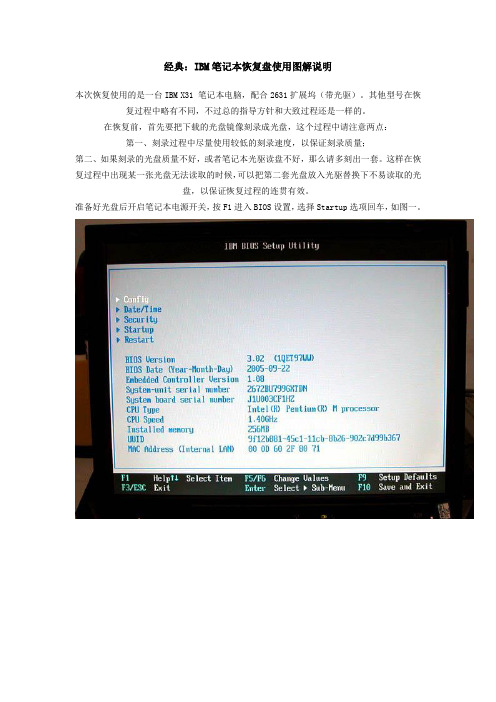
经典:IBM笔记本恢复盘使用图解说明本次恢复使用的是一台IBM X31 笔记本电脑,配合2631扩展坞(带光驱)。
其他型号在恢复过程中略有不同,不过总的指导方针和大致过程还是一样的。
在恢复前,首先要把下载的光盘镜像刻录成光盘,这个过程中请注意两点:第一、刻录过程中尽量使用较低的刻录速度,以保证刻录质量;第二、如果刻录的光盘质量不好,或者笔记本光驱读盘不好,那么请多刻出一套。
这样在恢复过程中出现某一张光盘无法读取的时候,可以把第二套光盘放入光驱替换下不易读取的光盘,以保证恢复过程的连贯有效。
准备好光盘后开启笔记本电源开关,按F1进入BIOS设置,选择Startup选项回车,如图一。
然后进入Boot菜单,使用F6调整启动顺序为光驱启动,然后F10保存退出,如图二。
将恢复盘第一张光盘放入光驱,重新启动后,就开始进入正式的恢复过程了。
X系列机器这时候会有一个选择光驱的过程,选择合适的光驱类型,回车进入下一步,如图三。
我使用的是中文版恢复盘,以便能一目了然,英文的和这个基本一样。
现在是一个说明选项,说明了下一步操作的内容是什么。
直接回车就可以了,如图四。
回车后是一系列确认过程,相关的版权、安全性之类的确认,按“Y”键继续,如图五。
全部确认后,开始数据恢复过程.如果这时候你的硬盘没有分区,那么恢复盘会自动分出一个C盘和一个隐藏分区,也就是我们常说的F11隐藏分区功能。
如果你的硬盘已经有现成的一个以上的分区了,那么C盘将被格式化,而其他分区不受影响,如图六。
中间会要求你换光盘,按他的提示放入相应光盘,然后回车即可,如图七。
回过头来还要1号盘,不要犹豫,这是正常的。
如图八。
又是一个重新启动的过程,和上一次一样,还是要选择光驱类型,如图九。
还要2号盘,按要求做,如图十。
现在是漫长的复制过程,不断滚动的字幕,呵呵,很长的演员表,如图十一。
自动提示要3号盘,给他好了,然后回车,如图十二。
还有4号盘,中间是不断的复制过程,和上一步一样,如图十三。
thinkpad恢复原装系统

thinkpad恢复原装系统1.按下电源键开机,再画面出现Thinkpad 图标时,连续按几下键盘左上角的长条蓝色键ThinkVantage(或者按F11),几秒钟后就会出现以下界面。
2.界面出现“请等待服务完成初始化”。
3.此时界面出现一个关于RNR软件的简介,点继续。
4.出现一键恢复的主操作界面,点击复原系统。
5.出现以下提示,点击”确定”。
6.选择第三项,将硬盘驱动器复原到原始出厂状态,点击下一步。
7.选择第四项,“我不想保存任何文件”,点击下一步。
8.点击下一步。
9.提示在恢复过程中不要断开外接电源,点确定。
10.点击下一步。
11.阅读条款,选择选项后,选择下一步。
12.如果机器在做一键恢复之前分过区,在这一步就会提示两个选项,仅格式化C分区和格式化整个硬盘。
(如果您没有分过区,一般不会看到下面这个界面,可以跳过此步直接看步骤13)13.某些版本的一键恢复带有定制恢复功能, 如果没有看到以下画面,则没有定制功能,直接跳过此步看步骤14即可。
如果有以下画面, 则这一步有两个选项。
如果选择恢复全部出厂设置,则恢复完成后Thinkpad预装的TVT软件都可以使用;在此先选择这项,然后点击下一步。
(如果选择了恢复定制出厂设置,则可以根据自己的喜好来选择安装哪些预装软件,比如不想安装诺顿,就可以点击“恢复定制出厂设置”,然后取消诺顿)。
14.点击下一步(点击下一步后就开始恢复过程了)。
15.此时无需做任何操作,程序自动运行。
16.安装界面提示,选择“是”重启计算机。
17.点击继续或者10秒后自动重新引导。
18.以下几步都是自动运行的,不需要做任何操作(此过程可能要几十分钟)。
IBM笔记本系统恢复手册

这也是我热爱 Thinkpad 的原因之一。
这还是在德国。我还附了邮费寄出。听网友说,新西兰的 IBM 是直接上门取货,
邮费都免了。确实称赞一下 IBM 的服务,顺便鄙视一下国内 IBM 和某些让我
吃苦头的国内厂商。
当然,再好的机器,用久了也会有软件冲突,M$ 的系统么,免不了的。恢复系统
还是要做的。
注意恢复系统之前一定先备份硬盘上所有重要数据!!!切切!!
/cn/support/viewdoc/detail?DocId=LLCO-4ZP9CH
IBM 描写的很详细,按照提示就可以挽救丢失的恢复分区和 F11 提示。
修复了 F11 提示之后,还可以按照上述第一种方法恢复系统。
在没有软驱的情况下,需要刻一张 Win98 启动光盘。也需要上述的文件,把它刻入这张启动光盘即可。
但上述那个小文件帮不上忙了。这时候需要几张恢复光盘。
首先,恢复光盘既可以恢复隐蔽恢复分区,也可以恢复系统。
在我听到的种种说法中,一般认为,恢复光盘要做隐藏分区的话,就要把目前硬盘的分区都删除。
这样的话,从光盘启动,在一系列选择中选择完全恢复到出厂设置,恢复光盘就把硬盘切分成
隐蔽分区和一大块 C: 并且做好完善的 XP 系统。
优点是,1。隐蔽空间的好几个 G 的空间节省了。只要在硬盘上 花费 2G 上下的一个 GHOST
文件(如果刻成光盘,连这俩 G 都节省了。但我一般宁愿储存在硬盘上,因为我常常需要它。)
2。恢复迅速,只需要 3- 10 分钟的 GHOST 恢复时间,和半个小时的打补丁时间,就够了。可以
3ThinkPad 笔记本一键恢复的完整操作步骤
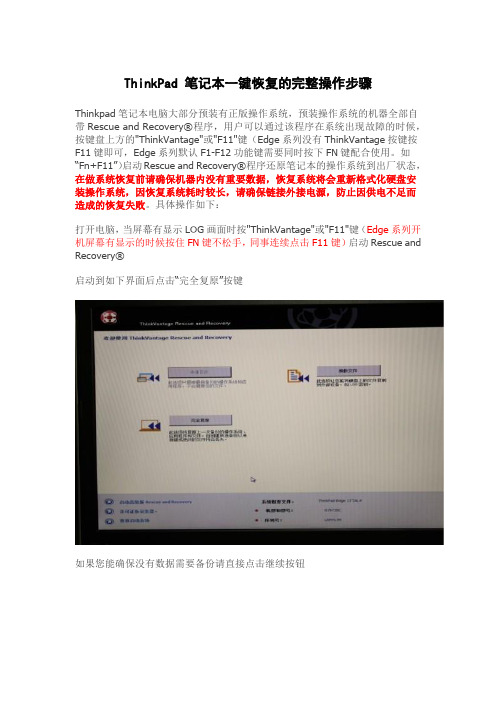
ThinkPad 笔记本一键恢复的完整操作步骤Thinkpad笔记本电脑大部分预装有正版操作系统,预装操作系统的机器全部自带Rescue and Recovery®程序,用户可以通过该程序在系统出现故障的时候,按键盘上方的"ThinkVantage"或"F11"键(Edge系列没有ThinkVantage按键按F11键即可,Edge系列默认F1-F12功能键需要同时按下FN键配合使用。
如“Fn+F11”)启动Rescue and Recovery®程序还原笔记本的操作系统到出厂状态,在做系统恢复前请确保机器内没有重要数据,恢复系统将会重新格式化硬盘安装操作系统,因恢复系统耗时较长,请确保链接外接电源,防止因供电不足而造成的恢复失败。
具体操作如下:打开电脑,当屏幕有显示LOG画面时按"ThinkVantage"或"F11"键(Edge系列开机屏幕有显示的时候按住FN键不松手,同事连续点击F11键)启动Rescue and Recovery®启动到如下界面后点击“完全复原”按键如果您能确保没有数据需要备份请直接点击继续按钮如果您之前有做过备份操作您可以选择从什么位置恢复系统,当前选择为没有备份直接恢复出厂设置,点击复原按键重新要求用户确认数据,确认无数据后点继续提示机器将重启继续操作,点击确定后计算机将重新启动后自动加载恢复程序,点击确定继续重新启动后计算机将自动引导到当前界面,可选择适用您的语言显示(该语言只是本程序显示的,并非操作系统语言)点击下一步选择接受协议,点击下一步继续程序再一次要求确认数据,点是继续电脑进入恢复阶段,请耐心等待,进度条走完后将提示重启即可。
ibm一键恢复修复方法
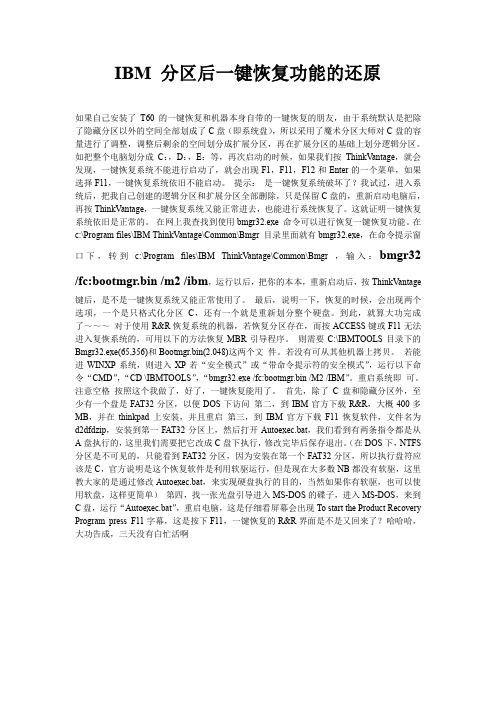
IBM 分区后一键恢复功能的还原如果自己安装了T60的一键恢复和机器本身自带的一键恢复的朋友,由于系统默认是把除了隐藏分区以外的空间全部划成了C盘(即系统盘),所以采用了魔术分区大师对C盘的容量进行了调整,调整后剩余的空间划分成扩展分区,再在扩展分区的基础上划分逻辑分区。
如把整个电脑划分成C:,D:,E:等,再次启动的时候,如果我们按ThinkVantage,就会发现,一键恢复系统不能进行启动了,就会出现F1,F11,F12和Enter的一个菜单,如果选择F11,一键恢复系统依旧不能启动。
提示:是一键恢复系统破坏了?我试过,进入系统后,把我自己创建的逻辑分区和扩展分区全部删除,只是保留C盘的,重新启动电脑后,再按ThinkVantage,一键恢复系统又能正常进去,也能进行系统恢复了。
这就证明一键恢复系统依旧是正常的。
在网上我查找到使用bmgr32.exe 命令可以进行恢复一键恢复功能。
在c:\Program files\IBM ThinkVantage\Common\Bmgr 目录里面就有bmgr32.exe,在命令提示窗口下,转到c:\Program files\IBM ThinkVantage\Common\Bmgr ,输入:bmgr32 /fc:bootmgr.bin /m2 /ibm,运行以后,把你的本本,重新启动后,按ThinkVantage键后,是不是一键恢复系统又能正常使用了。
最后,说明一下,恢复的时候,会出现两个选项,一个是只格式化分区C,还有一个就是重新划分整个硬盘。
到此,就算大功完成了~~~对于使用R&R恢复系统的机器,若恢复分区存在,而按ACCESS键或F11无法进入复恢系统的,可用以下的方法恢复MBR引导程序。
则需要C:\IBMTOOLS目录下的Bmgr32.exe(65,356)和Bootmgr.bin(2.048)这两个文件。
若没有可从其他机器上拷贝。
若能进WINXP系统,则进入XP若“安全模式”或“带命令提示符的安全模式”,运行以下命令“CMD”,“CD \IBMTOOLS”,“bmgr32.exe /fc:bootmgr.bin /M2 /IBM”。
[转]换硬盘,修复IBM笔记本一键恢复系统
![[转]换硬盘,修复IBM笔记本一键恢复系统](https://img.taocdn.com/s3/m/52db680dc4da50e2524de518964bcf84b9d52df1.png)
[转]换硬盘,修复IBM笔记本⼀键恢复系统IBM笔记本⼀键恢复系统功能,给⽤户带来极⼤的⽅便。
即使⽤户当前的操作系统崩溃导致⽆法进⼊系统,只要按⼀下其蓝⾊的Access IBM键即可恢复系统。
该隐藏分区(HPA)⽤户⽆法进⾏操作,即使⽤户把整个硬盘分区或格式化,该系统隐藏分区(HPA)也丝毫不受影响,其占⽤硬盘空间⼤概3-4G左右。
但是如果⽤户想更换新硬盘时,就没法使⽤该恢复系统了。
如何更换了新硬盘继续使⽤该⼀键恢复系统呢?备份隐藏分区(HPA)1.确认在BIOS中“Access IBM Predesktop Area”的security level 设置为 Disable,好像设成Normal也⾏,不过我是⽤的Disable。
2.复制Fwbackup.exe和Fwrestor.exe这两个⼯具。
具体操作如下:①在开始启动时,按下Access IBM这个蓝⾊的按钮,进⼊HPA。
②在出来的窗⼝双击Recover to Factory 这个图标。
③等屏幕上⽅出现“IBM产品恢复程序-版本 5.8”时再按F3键,就进到了D:RECOVERY>,想不到吧,这时的D盘就是我们要备份的隐藏分区HPA。
④输⼊“A:”由D:RECOVERY>转换到A 盘,再输⼊“CD RECOVERY”进⼊RECOVERY⽬录。
⑤这时命令⾏提⽰符变为了A:RECOVERY>,以我的电脑为例,原配的30GB硬盘只分成了两个分区,C盘(8.3G)为NTFS格式,预装了操作系统。
D盘(16G)为FAT32格式,空。
但在这个恢复程序中,NTFS格式不可见,所以我们只能看到D盘(16G),(注:没fat32分区的得事先弄个fat32分区出来,⾄于是重格还是⽤PQ调整看个⼈喜好)在程序中显⽰为C盘。
这时我们可以将这个⽬录下的Fwbackup.exe和Fwrestor.exe通过“copy fwbackup.exe C:”和“copy fwrestor.exe C:”命令直接复制到C盘了。
IBMT40X31行货中文系统恢复盘恢复方法
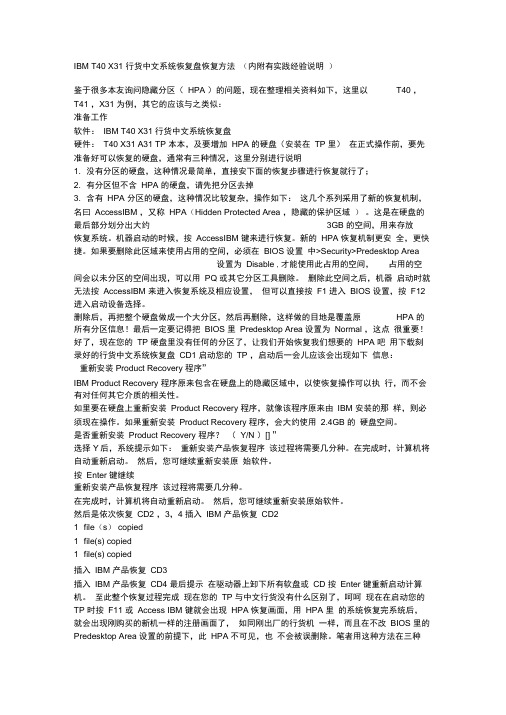
IBM T40 X31 行货中文系统恢复盘恢复方法(内附有实践经验说明)鉴于很多本友询问隐藏分区(HPA )的问题,现在整理相关资料如下,这里以T40 ,T41 ,X31 为例,其它的应该与之类似:准备工作软件:IBM T40 X31 行货中文系统恢复盘硬件:T40 X31 A31 TP 本本,及要增加HPA 的硬盘(安装在TP 里)在正式操作前,要先准备好可以恢复的硬盘,通常有三种情况,这里分别进行说明1. 没有分区的硬盘,这种情况最简单,直接安下面的恢复步骤进行恢复就行了;2. 有分区但不含HPA 的硬盘,请先把分区去掉3. 含有HPA 分区的硬盘,这种情况比较复杂,操作如下:这几个系列采用了新的恢复机制,名曰AccessIBM ,又称HPA(Hidden Protected Area ,隐藏的保护区域)。
这是在硬盘的最后部分划分出大约3GB 的空间,用来存放恢复系统。
机器启动的时候,按AccessIBM 键来进行恢复。
新的HPA 恢复机制更安全,更快捷。
如果要删除此区域来使用占用的空间,必须在BIOS 设置中>Security>Predesktop Area设置为Disable ,才能使用此占用的空间,占用的空间会以未分区的空间出现,可以用PQ 或其它分区工具删除。
删除此空间之后,机器启动时就无法按AccessIBM 来进入恢复系统及相应设置,但可以直接按F1 进入BIOS 设置,按F12 进入启动设备选择。
删除后,再把整个硬盘做成一个大分区,然后再删除,这样做的目地是覆盖原HPA 的所有分区信息!最后一定要记得把BIOS 里Predesktop Area 设置为Normal ,这点很重要!好了,现在您的TP 硬盘里没有任何的分区了,让我们开始恢复我们想要的HPA 吧用下载刻录好的行货中文系统恢复盘CD1 启动您的TP ,启动后一会儿应该会出现如下信息:重新安装Product Recovery 程序”IBM Product Recovery 程序原来包含在硬盘上的隐藏区域中,以使恢复操作可以执行,而不会有对任何其它介质的相关性。
- 1、下载文档前请自行甄别文档内容的完整性,平台不提供额外的编辑、内容补充、找答案等附加服务。
- 2、"仅部分预览"的文档,不可在线预览部分如存在完整性等问题,可反馈申请退款(可完整预览的文档不适用该条件!)。
- 3、如文档侵犯您的权益,请联系客服反馈,我们会尽快为您处理(人工客服工作时间:9:00-18:30)。
IBM T40 X31行货中文系统恢复盘恢复方法(内附有实践经验说明)鉴于很多本友询问隐藏分区(HPA)的问题,现在整理相关资料如下,这里以T40,T41,X31为例,其它的应该与之类似:准备工作软件:IBM T40 X31行货中文系统恢复盘硬件:T40 X31 A31 TP本本,及要增加HPA的硬盘(安装在TP里)在正式操作前,要先准备好可以恢复的硬盘,通常有三种情况,这里分别进行说明1.没有分区的硬盘,这种情况最简单,直接安下面的恢复步骤进行恢复就行了;2.有分区但不含HPA的硬盘,请先把分区去掉3.含有HPA分区的硬盘,这种情况比较复杂,操作如下:这几个系列采用了新的恢复机制,名曰AccessIBM,又称HPA(Hidden Protected Area,隐藏的保护区域)。
这是在硬盘的最后部分划分出大约3GB的空间,用来存放恢复系统。
机器启动的时候,按AccessIBM键来进行恢复。
新的HPA恢复机制更安全,更快捷。
如果要删除此区域来使用占用的空间,必须在BIOS设置中>Security>Predesktop Area设置为Disable,才能使用此占用的空间,占用的空间会以未分区的空间出现,可以用PQ或其它分区工具删除。
删除此空间之后,机器启动时就无法按AccessIBM来进入恢复系统及相应设置,但可以直接按F1进入BIOS 设置,按F12进入启动设备选择。
删除后,再把整个硬盘做成一个大分区,然后再删除,这样做的目地是覆盖原HPA的所有分区信息!最后一定要记得把BIOS里Predesktop Area设置为Normal,这点很重要!好了,现在您的TP硬盘里没有任何的分区了,让我们开始恢复我们想要的HPA吧用下载刻录好的行货中文系统恢复盘CD1启动您的TP,启动后一会儿应该会出现如下信息:“重新安装Product Recovery程序”IBM Product Recovery 程序原来包含在硬盘上的隐藏区域中,以使恢复操作可以执行,而不会有对任何其它介质的相关性。
如里要在硬盘上重新安装Product Recovery程序,就像该程序原来由IBM安装的那样,则必须现在操作。
如果重新安装Product Recovery程序,会大约使用2.4GB的硬盘空间。
是否重新安装Product Recovery程序?(Y/N)[ ]”选择Y后,系统提示如下:重新安装产品恢复程序该过程将需要几分种。
在完成时,计算机将自动重新启动。
然后,您可继续重新安装原始软件。
按Enter键继续重新安装产品恢复程序该过程将需要几分种。
在完成时,计算机将自动重新启动。
然后,您可继续重新安装原始软件。
然后是依次恢复CD2,3,4插入IBM产品恢复CD21 file(s) copied1 file(s) copied1 file(s) copied插入IBM产品恢复CD3插入IBM产品恢复CD4最后提示在驱动器上卸下所有软盘或CD按Enter键重新启动计算机。
至此整个恢复过程完成现在您的TP与中文行货没有什么区别了,呵呵现在在启动您的TP时按F11或Access IBM键就会出现HPA恢复画面,用HPA里的系统恢复完系统后,就会出现刚购买的新机一样的注册画面了,如同刚出厂的行货机一样,而且在不改BIOS里的Predesktop Area设置的前提下,此HPA不可见,也不会被误删除。
笔者用这种方法在三种T40上做过测试,6BH,19U,G1H,所有系统硬件驱动均自动安装正确,Access IBM及其它IBM厂家预装软件均为简体中文版,中文XP系统(SP1a)已注册,并可以直接点选windows update进行升级,一个字爽!呵呵同样的方法,也可用于自己制作英文系统的HPAThinkPad恢复光盘使用方法恢复光盘包装内附使用说明、一张可启动光盘,并根据计算机机型的不同随附一张或多张非启动光盘。
非启动光盘包含预装在您的Thinkpad笔记本、Netvista台式机或Thinkcentre台式机上的软件。
注:如果您的恢复光盘包装附有一张以上的光盘,只有一张是可启动光盘。
重要事项:在执行恢复期间,储存在硬盘主分区(通常为C分区)的所有资料将被删除,包括任何个人资料及配置设定。
如有可能,在使用恢复光盘之前,请先将目前存储在硬盘主分区上的个人重要数据备份在外置的介质中或服务器上。
使用恢复光盘若要使用恢复光盘恢复预先安装的软件,请执行下列步骤:步骤1:将CD-ROM光驱设为启动顺序中的第一个启动设备:确认关闭操作系统,并关闭计算机的电源。
按住F1 键,然后按下电脑电源开关。
当显示IBM或其他启动标志时,或如果听到重复的嘀嘀声时,放开F1键。
之后进入IBM BIOS Setup Utility界面。
根据您的计算机的不同,执行下面相应的步骤:若为Thinkpad笔记本电脑:1)启动IBM BIOS Setup Utility之后,在主界面中使用方向键选中Startup。
2)在Startup菜单中使用方向键选中Boot。
3)在Boot菜单中使用方向键选中CD-ROM Drive。
如果您使用外置的CD-ROM光驱,请选取该光驱。
4)重复按F6键,直到CD-ROM Drive项目已移至启动设备清单中最上方。
继续步骤-第一页的步骤2。
若为Thinkcentre和 Netvista台式机电脑:1)启动IBM BIOS Setup Utility之后,在主界面中使用方向键选中Startup。
2)在Startup菜单中使用方向键选中Startup Sequence。
3)如果CD/DVD-ROM在Primary Startup Sequence 中显示为第二、第三或第四个启动装置,请选中并重复按F6键,直到Disabled出现。
如果您使用外置的CD-ROM光驱,请查找Removable而非CD/DVD-ROM。
如果CD/DVD-ROM是第一个启动设备或完全未显示,请继续下一个步骤。
4)在Primary Startup Sequence中使用方向键选中First Startup Device。
重复按F6键,直到CD/DVD-ROM出现。
继续下一个步骤。
步骤2:将恢复光盘的启动光盘(第一张)放入光驱中。
步骤3:按F10键储存设置并结束IBM BIOS Setup Utility。
步骤4:当屏幕出现提示时,在Setup Confirmation窗口中选中Yes,接着按Enter 键,便会从恢复光盘启动电脑。
如果恢复光盘不止一张,而电脑未从光盘启动,请关闭电脑电源,然后放入正确的启动光盘(第一张)。
步骤5:如果电脑未重新启动,请按Ctrl+Alt+Delete来重新启动。
步骤6:从恢复功能画面选取适当的选项。
如果恢复光盘不止一张,请按提示插入相应的恢复盘。
步骤7:等待恢复程序完成的提示出现。
步骤8:从光驱中取出恢复光盘。
步骤9:按照屏幕上提示重新启动电脑。
步骤10:在恢复完成后,您可还原原来的启动顺序,步骤如下:确认关闭操作系统,并关闭计算机的电源。
按住F1 键,然后按下电脑电源开关。
当显示IBM或其他启动标志时,或如果听到重复的嘀嘀声时,放开F1键。
之后进入IBM BIOS Setup Utility界面。
IBM BIOS Setup Utility启动后,在主界面中使用方向键选中Startup。
在Startup界面中使用方向键选中Boot或Startup Sequence。
在Boot界面中按F9键选中Setup Defaults。
按F10键保存并结束IBM BIOS Setup Utility。
当显示提示时,在Setup confirmation窗口中选取Yes,然后按Enter键。
解决如何将隐藏分区拷贝到另一个硬盘上看到论坛上有朋友问这个问题,我正巧前段时间原装硬盘有一点问题,导致机器经常很慢(不过还是可以通过accessibm重装,重装的时候它会先检查你的硬盘并修复硬盘坏道的问题)。
于是重新买了一个硬盘,一摸一样的5k80。
当时就想把隐藏分区拷过去。
虽然我有t40中文恢复盘,但是还是想搞那个原装的(英文版,呵呵,心理作用,其实我最后还是选了t40中文恢复盘来恢复)。
当然最后是成功了,现在我的新硬盘就和原装硬盘一样。
当时用了很多方法,也参考了很多网上的方法。
我想这个转移其实也应该有很多方法的。
比如从t40的cd恢复盘中拷制进去。
如果没有t40恢复盘的话(或者你没有combo光驱),我当时用的方法是:准备:1、要准备一个软驱启动的东西,比如说有外置的软驱,或者带软驱启动的闪存盘,还要有一张至少软盘作为启动盘。
启动之后要能找到usb口等。
软盘里面放上fwrestor.EXE这个程序(要是不知道这个程序的朋友可以上网搜搜,它是ibm的隐藏区恢复工具)。
2、要有一个外接硬盘盒。
我用的外接硬盘盒就是30块钱那种,据说对硬盘损害很大,不过反正我用得不多。
而且实际看好像也没有什么问题。
3、将原硬盘装在外接硬盘盒里面,接在电脑的usb口上。
将新硬盘装在电脑里面,不要分区,保持你买来时候的样子。
过程就很简单了:首先用软驱启动机器,然后找到你的外接硬盘,用fwrestor工具(dos命令行,fwretor 的命令行格式大家自己可以去搜索一下,我记不太清了),就可以把原来硬盘里面的隐藏区倒到新的硬盘里面拉。
不过需要时间不短。
竹楼听雨2005-10-31 02:13 AM网上又一说法:IBM T40中文系统恢复盘正确使用方法(这条文章已经被阅读了 1204 次) 时间:2004/04/12 00:04am来源:bobwu IBM T40中文系统恢复盘正确使用方法t41也是一样1。
开机按F1进入bios2。
将security里面的preload desk...选项设置成disable,确定。
同时将光驱设置成第一个启动。
将98盘放入光驱,按F10保存退出。
3。
98盘启动后,运行fdisk将所有分区删除。
4。
将那个4张一套的光盘第一张置换98盘放入光驱中。
5。
进入光驱,例如D盘。
D:\>cd recoveryD:\recovery>fwdelete drv=0 all..........(Y) 键入Y即可。
6。
保持第一张放入光驱,重启机器。
7。
按照提示开始创建隐含分区和copy文件。
依次1,2,3,4张盘copy结束后让你重启机器。
8。
此时重启后马上进入bios,将那个preload desk....选项设置成:normal。
保存重启。
9。
重启后将自动恢复中文系统了。
竹楼听雨2005-10-31 02:16 AM要恢复你的T40一定要做到以下几点,实际操作经验总结(南宁细雨柔风实践操作)IBM原装简体中文版恢复盘(四CD)1.在BIOS设置中>Security>Predesktop Area设置为Disable.2.必须要把从光驱设为第一启动项3.要把硬盘所有的分驱删除(要像一个全新的硬盘一样,不能含有分区)4.以上几点做完后,放入第一张恢复盘开始恢复系统,跟着提示换第二张,第二张恢复完后提示再放第有一张恢复盘,放好第有一张恢复盘后回车开始恢复,然后放第二,第三,第四张,按提示操作.5.按以上几点操作就可以恢复你的T40了.6.恢复完后一定要把BIOS设置中>Security>Predesktop Area设置为Normal,,请注意,这一点很重要。
